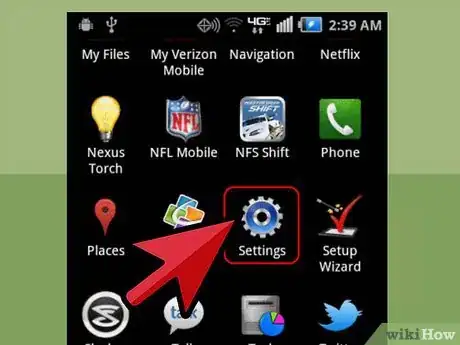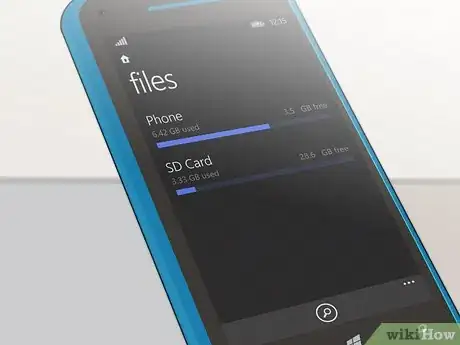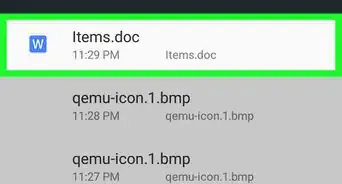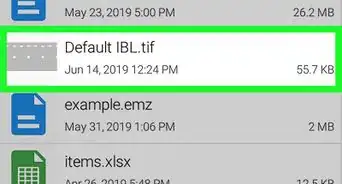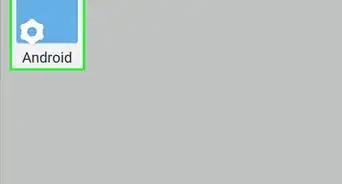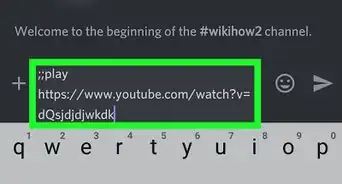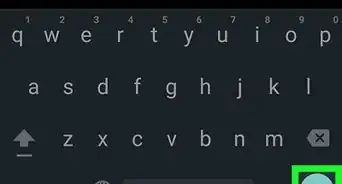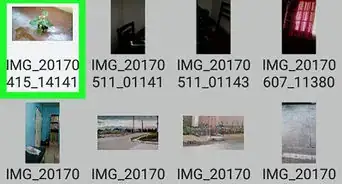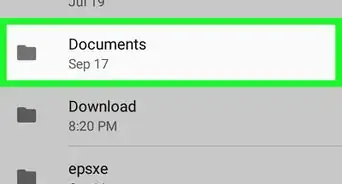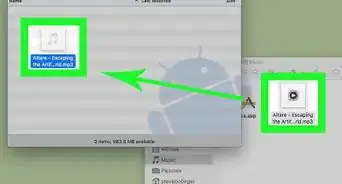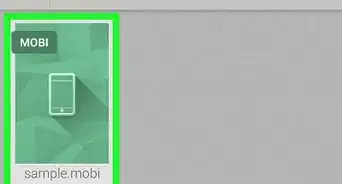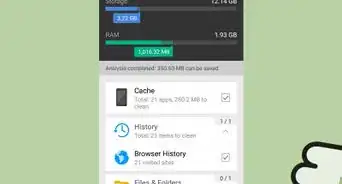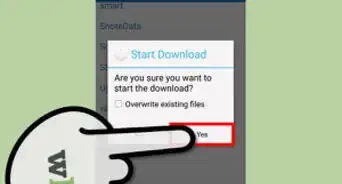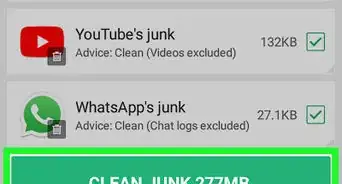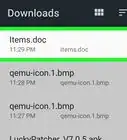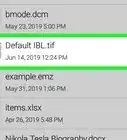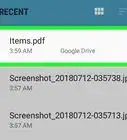X
Este artículo fue coescrito por Travis Boylls. Travis Boylls es un escritor y editor de tecnología para wikiHow. Travis tiene experiencia escribiendo artículos relacionados con tecnología, brindando servicio al cliente de software y en diseño gráfico. Se especializa en plataformas Windows, macOS, Android, iOS y Linux. Estudió diseño gráfico en Pikes Peak Community College.
Este artículo ha sido visto 62 912 veces.
En esta guía de wikiHow verás cómo borrar los datos de tu tarjeta SD usando un dispositivo Android. Si tienes Android Nougat o Marshmallow, puedes formatear la tarjeta para usarla como almacenamiento interno o portátil.
Pasos
-
1Inserta la tarjeta SD. El proceso puede variar según el dispositivo.
- En ocasiones hay que quitar la cubierta trasera del teléfono para encontrar la ranura de tarjetas SD. En otros modelos hay que quitar incluso la batería.
- Otros dispositivos tienen una pequeña bandeja que se expulsa desde al borde al insertar una herramienta especial. Si ves un pequeño agujero junto a una bandejita en el borde externo del dispositivo, inserta la herramienta que venía con el dispositivo o endereza un clip para papeles e introdúcelo.
-
2Enciende tu dispositivo Android. Si acabas de insertar la tarjeta, mantén presionado el botón de encendido del teléfono o tablet hasta que se encienda.
-
3Abre el menú de configuración de Android. Es el ícono de la llave o engranaje que dice "Configuración" o "Ajustes". Normalmente se encuentra en la pantalla de inicio o en el menú de aplicaciones.
-
4Desplázate hacia abajo y toca Almacenamiento.
-
5Desplázate hacia abajo hasta tu tarjeta SD. Pueden ocurrir distintas cosas, según el modelo de tu dispositivo:[1]
- Si ves unas opciones debajo del nombre de la tarjeta SD, como por ejemplo "Borrar tarjeta SD" o "Formatear tarjeta SD", continúa con el próximo paso.
- Si no ves estas opciones, entonces toca el nombre de tu tarjeta SD y luego toca el ⁝ en la esquina superior derecha de la pantalla. En el menú emergente verás "Formatear como almacenamiento interno" o "Formatear como almacenamiento portátil".
-
6Toca Formatear tarjeta SD o Borrar tarjeta SD. Al hacerlo se borrarán todos los datos de la tarjeta SD.[2]
- Si usas Android Marshmallow, verás la opción "Formatear como almacenamiento interno" o "Formatear como almacenamiento portátil". Elige "Portátil" si quieres usar la tarjeta en otros dispositivos o "Interno" si quieres que funcione como un disco duro interno.
-
7Toca Formatear tarjeta SD o Borrar tarjeta SD. Ahora se borrarán los datos de la tarjeta SD.
- Si usas Marshmallow o una versión posterior, la tarjeta ahora estará disponible para usarla como almacenamiento interno o portátil.
Anuncio
Referencias
Acerca de este wikiHow
Anuncio